Huhu! 
Sieht aus, als hättest du hier schon ein bisschen gelesen, aber noch keinen Account.
Wenn du dich registrierst, kannst du nicht nur im Forum oder im Wiki teilnehmen – wir merken uns auch, was du schon gelesen hast und benachrichtigen dich, wenn es etwas Neues gibt. 
Animal Crossing Wild World Online Guide (nur am Emulator)
Wie wir wohl fast alle wissen, ist Nintendo Wi-Fi Connection (kurz "Nintendo WFC") schon sehr lange nicht mehr verfügbar (um genau zu sein seit dem 20. Mai 2014) und somit ist es nicht mehr möglich, am DS oder der Wii online mit anderen Spielern gemeinsam zu spielen.
Gäbe es nicht Fans, die es sich zur Aufgabe gemacht haben, Fanserver online zu halten, um Spielern die Möglichkeit zu geben, auch heutzutage noch gemeinsam online zu spielen.
Und genau um so etwas geht es hier, ich möchte euch erklären, wie ihr auch heute noch die "Wild World"-Städte anderer Spieler besuchen könnt (naja also auch andere Spiele, aber das hier ist halt ein "Animal Crossing"-Forum ok).
Um dies anzustellen, braucht ihr:
1. die neueste Version vom DS-Emulator MelonDS, womit wir das Spiel spielen werden (da sich der DS leider nicht mit neuen Routern verbinden lässt, müssen wir auf Emulation zurückgreifen)
2. eine ROM-Datei von Animal Crossing: Wild World (ich werde hier keinen Link teilen, aber es sollte nicht schwer zu finden sein)
3. WfcPatcher, womit ihr euer Spiel patcht und somit Zugriff auf nicht-Nintendo-Server erlaubt
4. und das wohl allerwichtigste und eventuell schwierigste, das BIOS und die Firmware eines DS-Systems. (hierfür wird ein DS oder DS lite und eine kompatible Flash-Karte benötigt)
Links für alles was wir brauchen werden, kommen in den jeweiligen Abschnitten und hinter den Spoilern verstecken sich Screenshots und Fotos die eventuelle Unklarheiten auflösen.
1. Emulator
Zuallererst geht es ganz kurz um den Emulator.
Für das, was wir hier machen, benötigen wir melonDS, was ihr hier für Windows, Linux und macOS herunterladen könnt.
Sobald das Ganze heruntergeladen ist, entpackt ihr den ganzen Spaß und startet einfach die einzige sich im Ordner befindende Datei "melonDS.exe" und schon habt ihr einen Emulator, mit dem ihr DS-Spiele spielen könnt... vorrausgesetzt ihr habt die ROM-Dateien dafür. Wie schon gesagt werde ich hier keine Links zu ROMs teilen.
3. ACWW patchen
Und hiermit springen wir also gleich zu Schritt 3: Eure ROM dazu fähig machen, sich mit Fanservern zu verbinden.
Dafür braucht ihr ein Programm mit dem Namen WfcPatcher, was ihr hier besorgen könnt. Ladet die neueste Version (zu diesem Zeitpunkt 1.6) herunter, entpackt wieder alles. Dann zieht ihr eure ROM auf das Icon von WfcPatcher, um sie mit dem Programm zu öffnen. Ein Command-Fenster sollte sich öffnen und sich wieder schließen (keine Sorge, das ist kein Virus oder irgendetwas was mit eurem PC was anstellt, das ist einfach nur der Prozess des Patchen der Rom) und im Ordner, wo eure ROM ist, sollte sich nun eine Kopie eurer ROM mit "(NoSSL)" am Ende des Namens befinden, das ist die ROM, die ihr von nun an zum Spielen verwendet, damit das Onlinespiel funktioniert.
Spoiler:
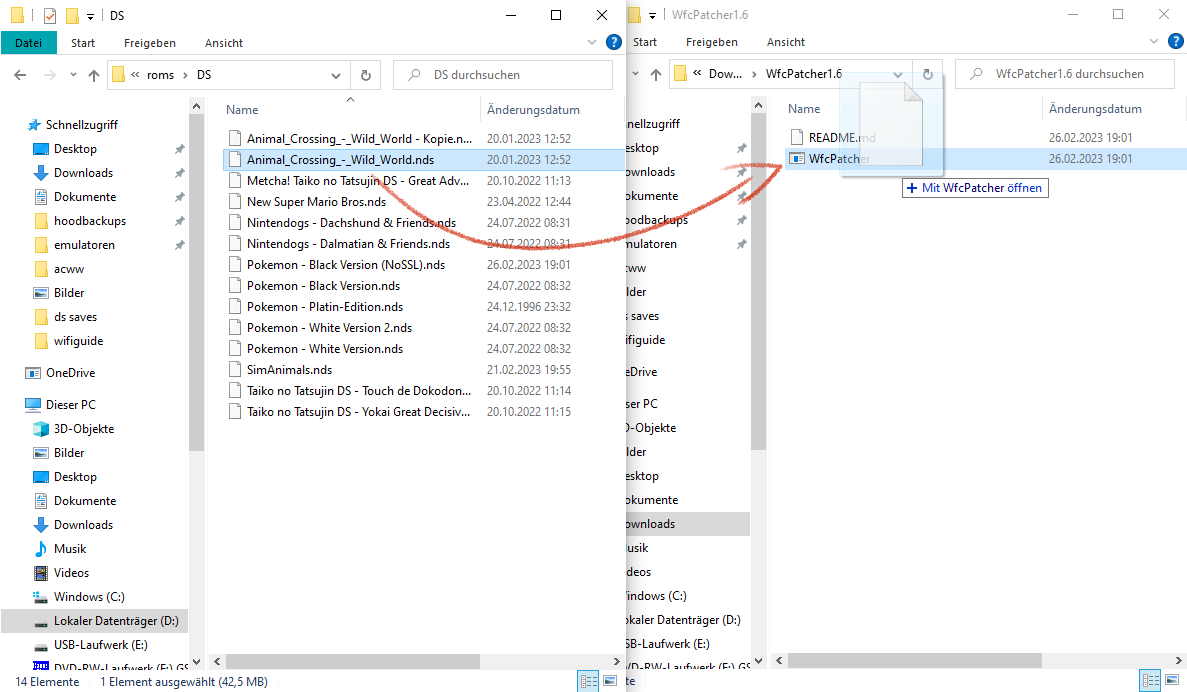
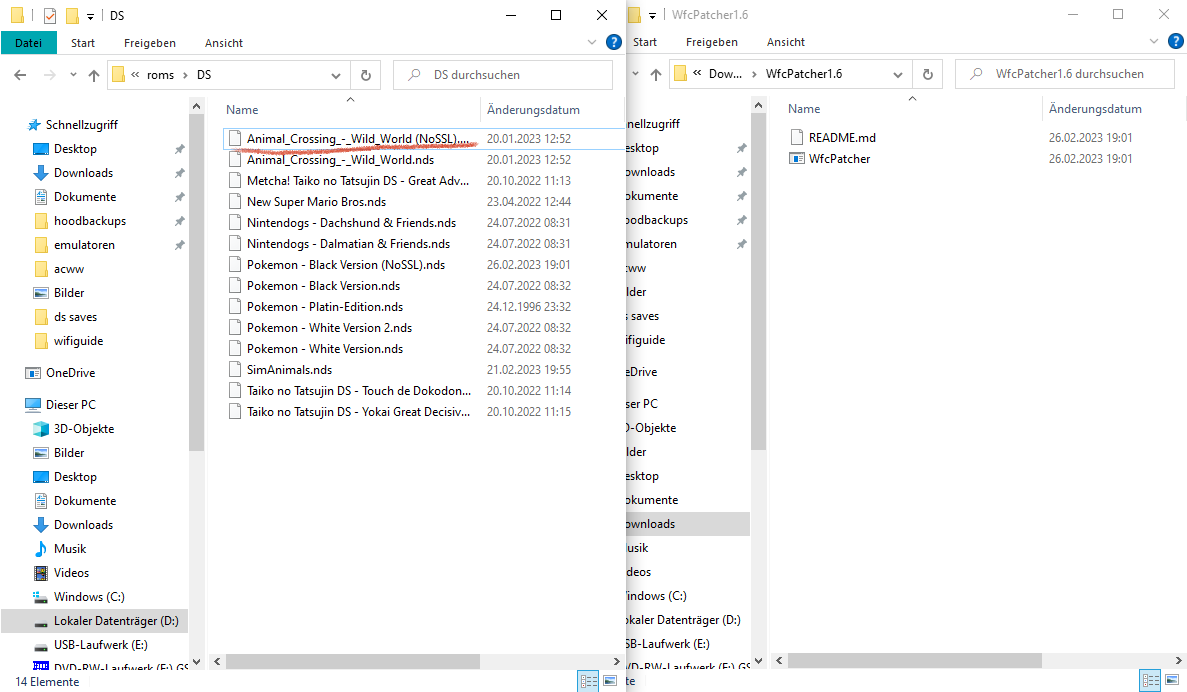
4. DS-BIOS und -Firmware
Und nun zum komplexesten, aber wohl wichtigsten Schritt der ganzen Sache. Das DS-BIOS und die Firmware.
Diese ist ganz einfach zu besorgen, wenn man einen DS oder DS lite und eine Flash Karte (ich persönlich empfehle R4 Karten, man wird bestimmt auf Amazon oder Ebay fündig) besitzt. Wenn das nicht der Fall ist, müsst ihr euch anderswo im Netz danach fündig machen. Die einzige, die ich im Internet gefunden hatte, ist leider vom Online-Spiel gebannt, weil zu viele Nutzer, die diese verwendet haben, Regeln gebrochen haben.
Falls ihr aber einen DS bzw. DS lite und eine Flash Karte besitzt geht es weiter.
Falls ihr extra für dieses Tutorial eine Flash Karte besorgt habt und keine Ahnung habt was ihr mit dem Ding jetzt anstellt ist hier einmal ein etwas längerer Text auf Englisch zum reinlesen und hier ein einfaches Video auf Deutsch zum einrichten euerer Flash Karte. Belest euch am besten ein bisschen zu diesem Thema bevor ihr hier weiter macht, weil ihr wohl sonst von nun an nurnoch Bahnhof verstehen werdet.
Die BIOS und Firmware des eigenen DS zu dumpen, ist ziemlich einfach. Zuerst braucht ihr ein Programm namens dsbf_dump.nds bzw .gba, falls ihr noch eine alte Flash Karte besitzt, die über den GBA-Slot läuft. Das könnt ihr hier herunterladen. Und wenn das heruntergeladen ist, platziert ihr einfach die Datei, die für euch zutrifft auf die SD-Karte eurer Flash Karte (wenn ihr euch nicht sicher seid, ob eure Flash Karte jeden Ordner lesen kann, geht auf Nummer sicher und platziert die Datei in den selben Order, wo eure Spiele sind. Meist heißt dieser Ordner "games") und ihr seid am PC für den Moment fertig.
Spoiler:
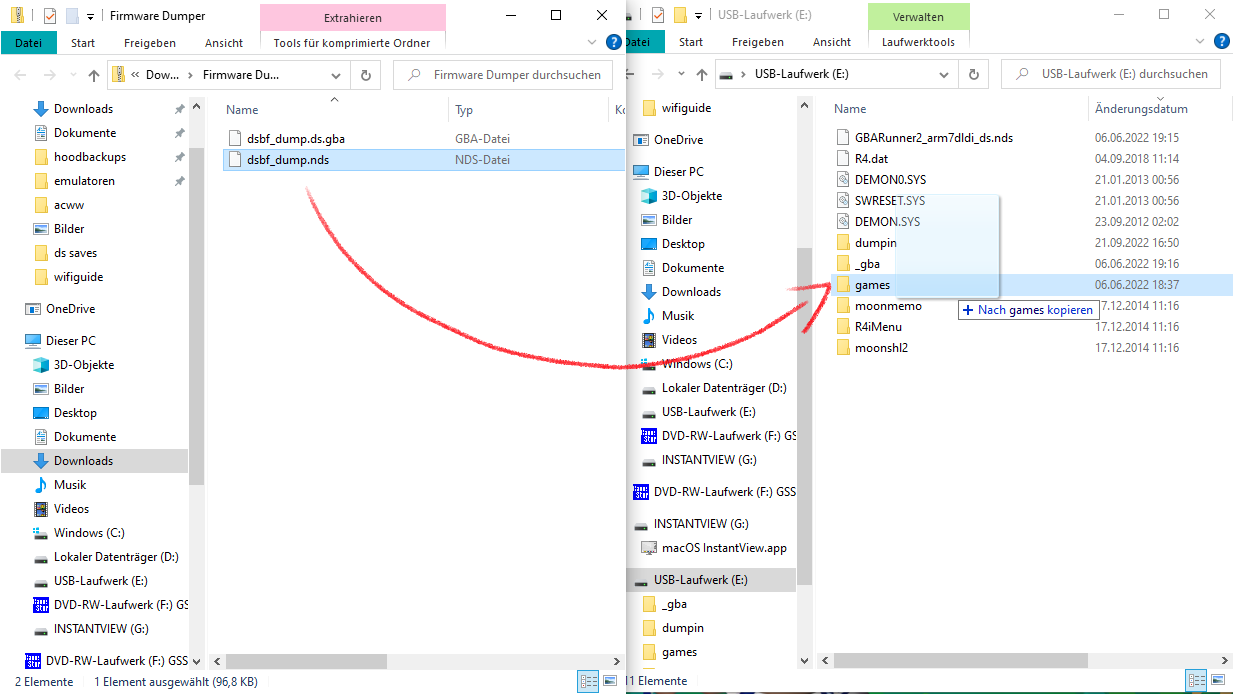
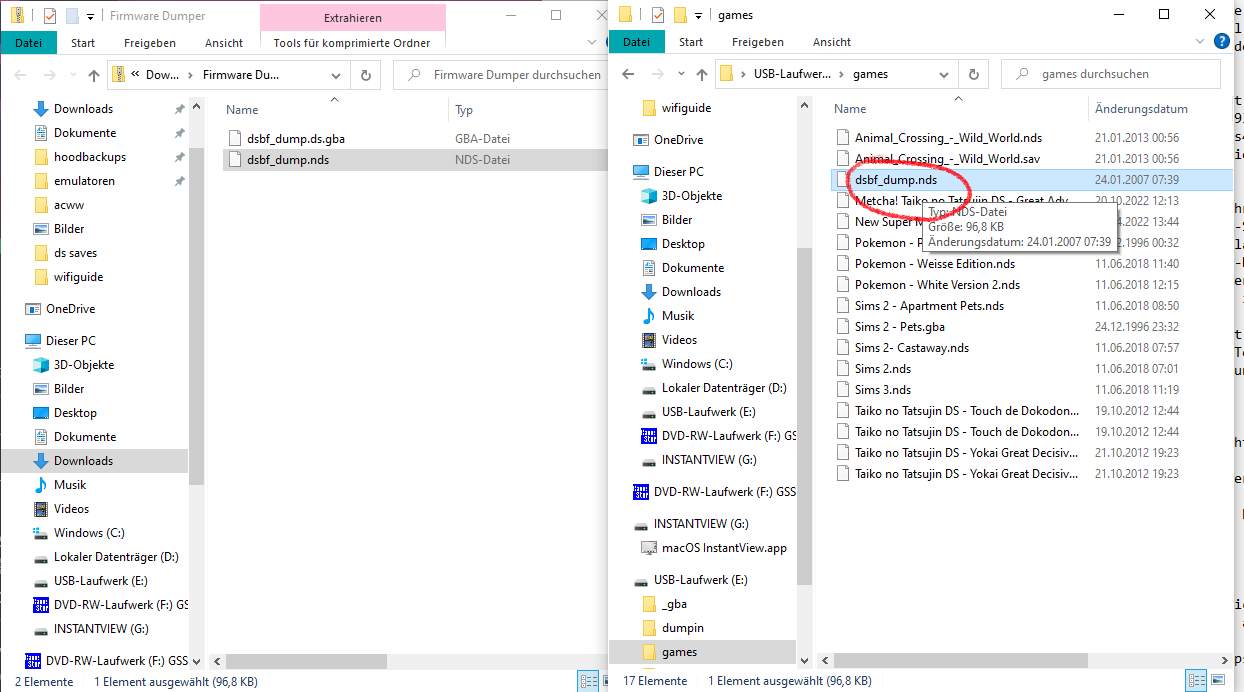
Nun könnt ihr euren DS mit der Flash Karte drin starten und unter euren Spielen solltet ihr dsbf_dump.nds/gba finden. Das dürft ihr einfach starten und es dumpt eure Dateien automatisch. Wenn der Text "Dumps completed." zu lesen ist, ist das ganze auch schon erledigt und ihr dürft euren DS wieder abschalten und eure SD-Karte wieder mit eurem PC verbinden.
Spoiler:
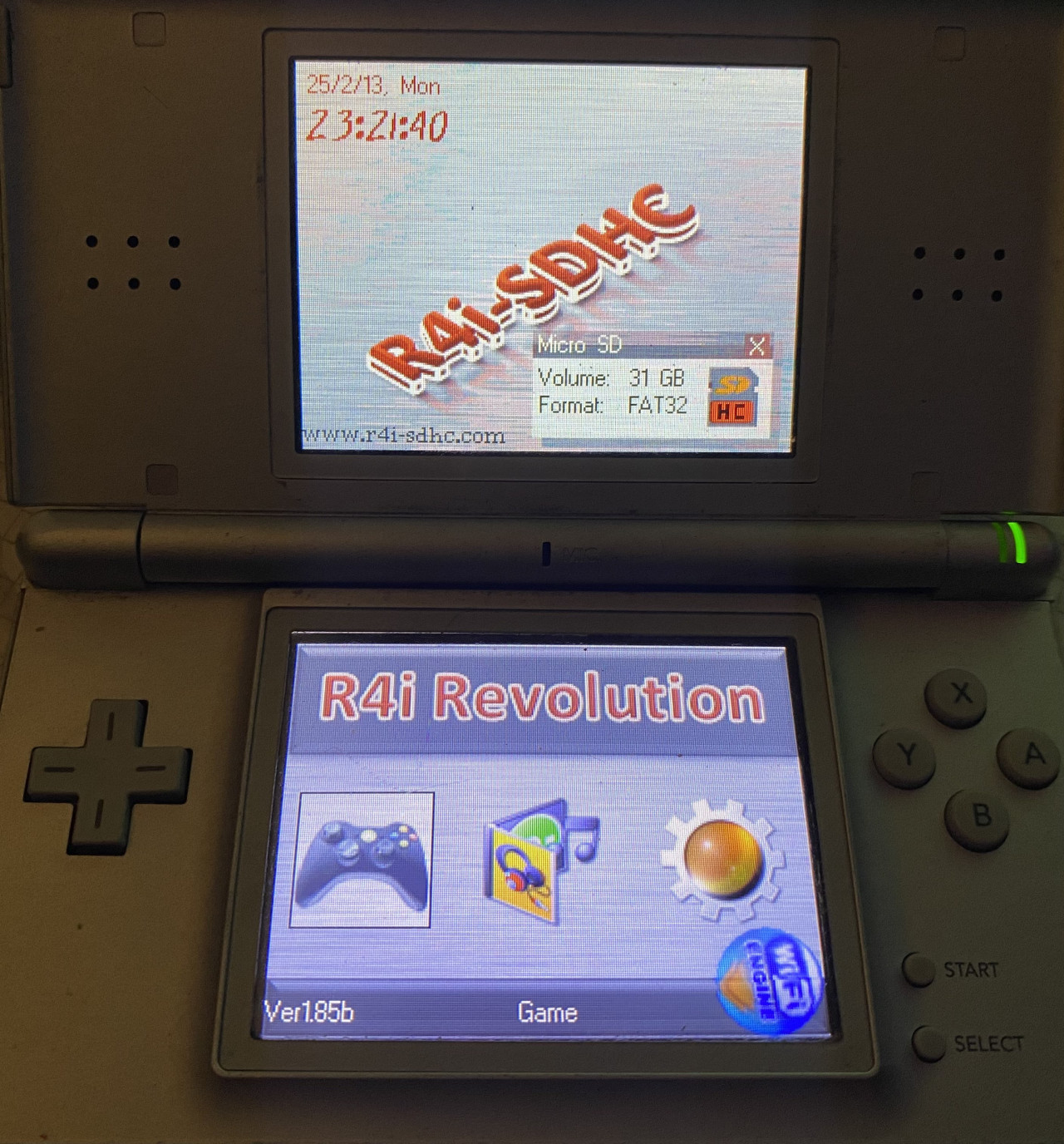
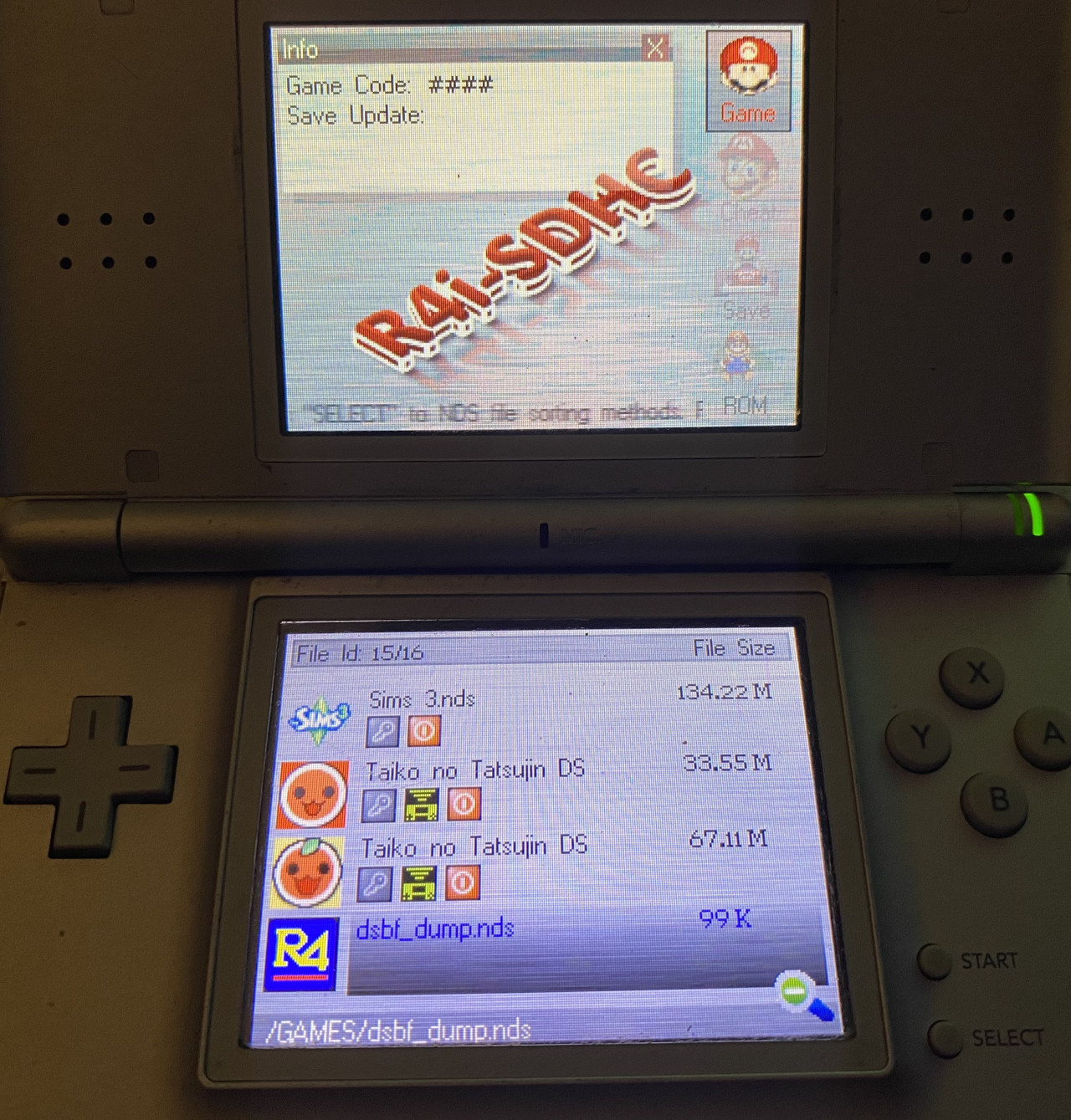
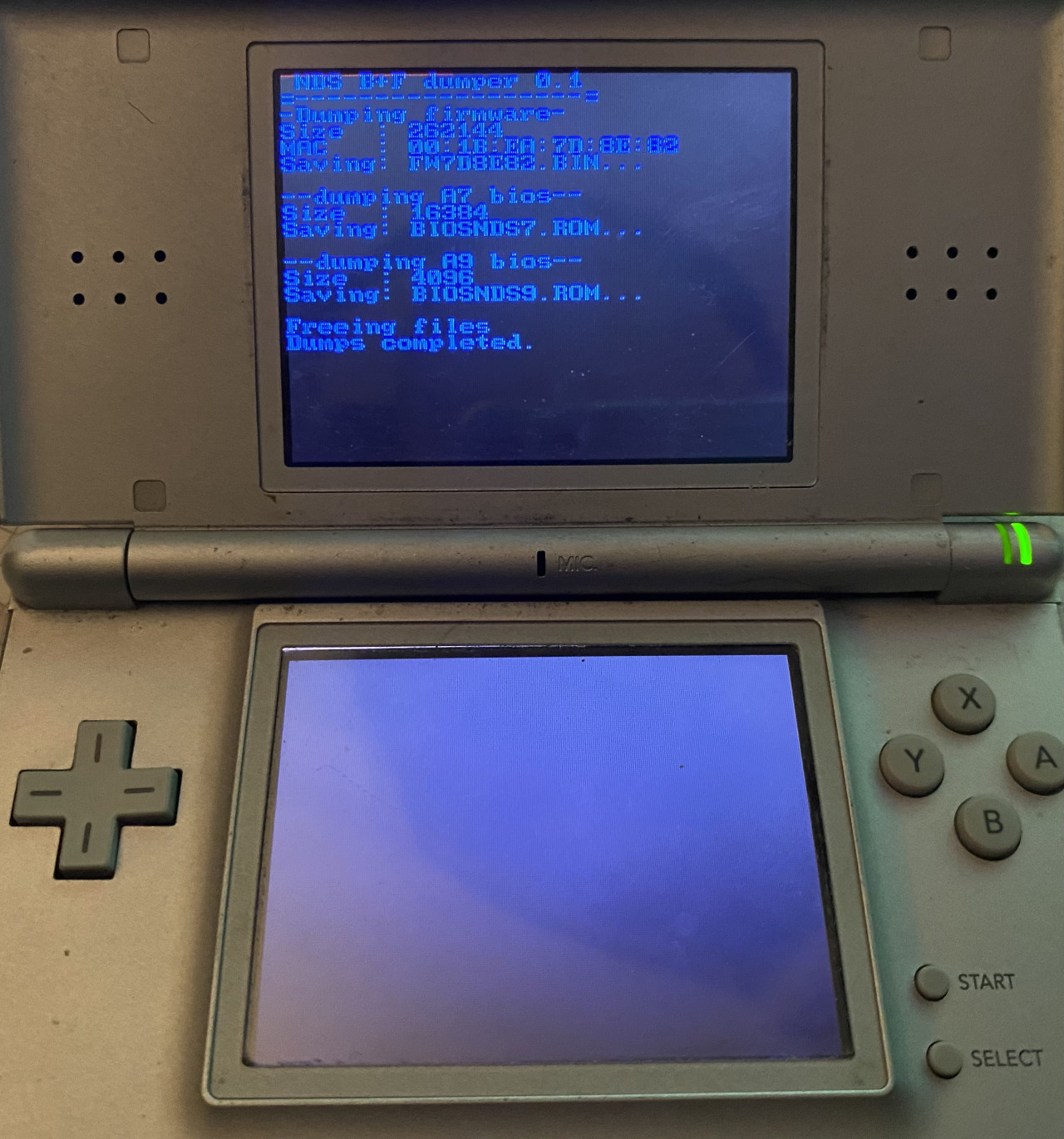
Zurück am PC solltet ihr im Hauptordner eurer SD-Karte 3 neue Dateien finden:
"BIOSNDS7.ROM" "BIOSNDS9.ROM" und "FWxxxxxx.BIN" bei der letzteren sind die Zeichen die ich hier mit x angegeben habe für jeden DS anders, aber die Datei beginnt immer mit FW und endet auf .BIN.
Diese 3 Dateien dürft ihr erstmal auf euren PC kopieren, am besten macht ihr einen Unterordner in eurem melonDS Ordner mit dem Namen DSBIOS oder so in etwa.
Spoiler:
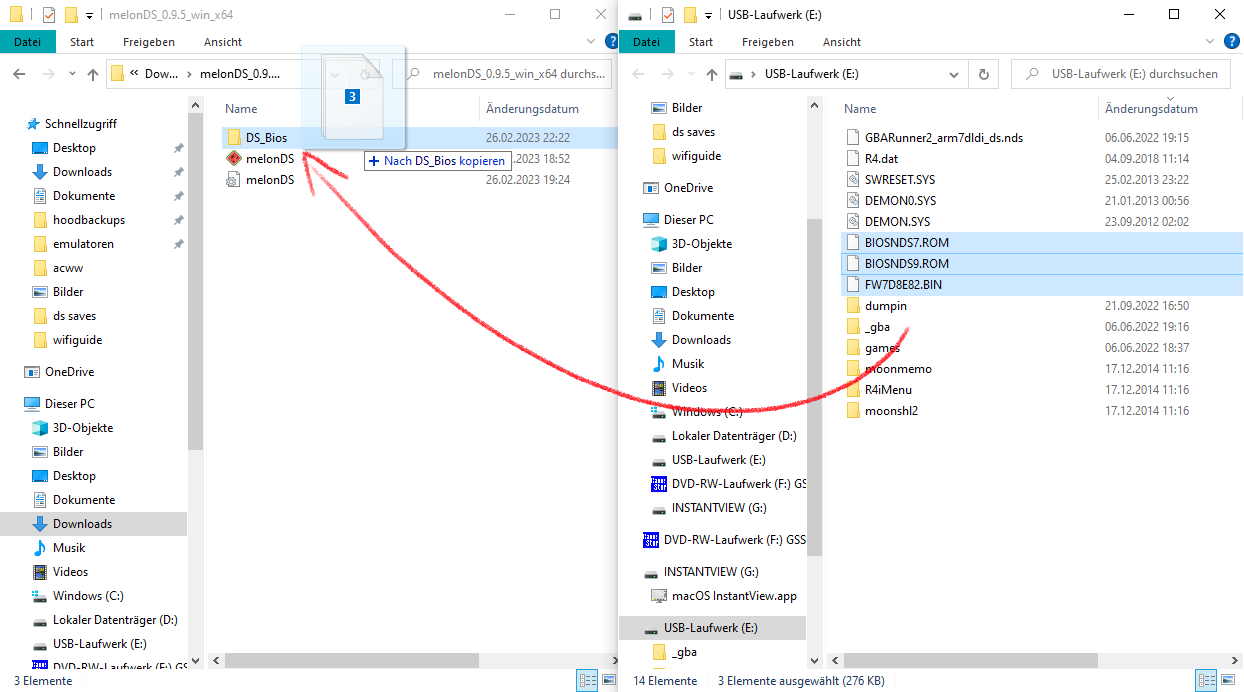
Sobald das getan ist, müssen die Dateien noch umbenannt werden eh sie verwendet werden können.
Die einzige .BIN Datei wird zu "firmware.bin"
BIOSNDS9.ROM wird zu bios9.bin (NICHT bios9.bin.ROM, das .ROM muss weg)
BIOSNDS7.ROM wird zu bios7.bin
Spoiler:
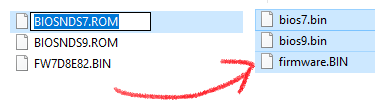
Wenn ihr euch nicht ganz sicher seid, ob die Dateiendungen jetzt alle richtig sind, klickt mit rechts auf die Datei und wählt Eigenschaften und es sollte euch den gesamten Dateinamen mitsamt Dateiendung anzeigen.
Bis zu diesem Punkt gibt es alternativ auch ein englischsprachiges Video-Tutorial
5. melonDS-Einstellungen
Nun geht es damit weiter, diese Dateien in melonDS einzubinden. Öffnet also melonDS und in der oberen Leiste unter Config öffnet ihr Emu settings.
In Emu settings geht ihr auf den Tab DS-Mode, macht den Haken in "Use external BIOS/firmware files" und öffnet eure 3 Dateien in den Zeilen darunter. Dann kann dieses Fenster geschlossen werden.
Spoiler:
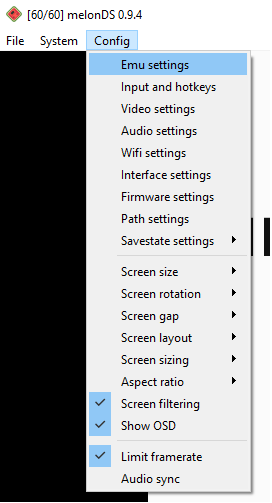
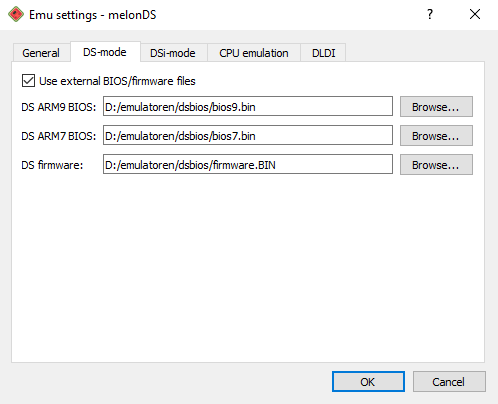
Nun in Config geht es zu Wifi settings und ihr macht den Haken bei "Bind socket to any address" und "Indirect mode", und dieses Fenster kann wieder zu.
Spoiler:
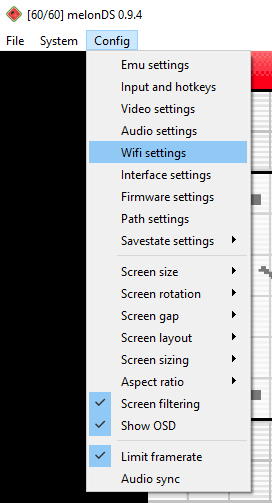
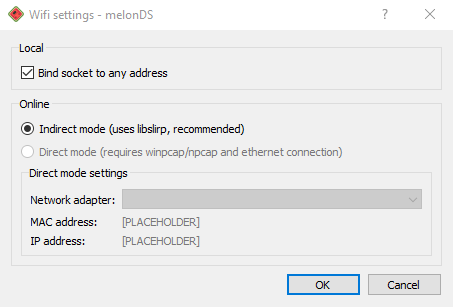
Wieder unter Config geht es jetzt in Firmware settings, dort macht ihr den Haken unten unter Network settings bei "Randomize" und hier könnt ihr auch eure ganzen Profil-Infos sowie Systemsprache wie in den DS-Einstellungen einrichten.
Spoiler:
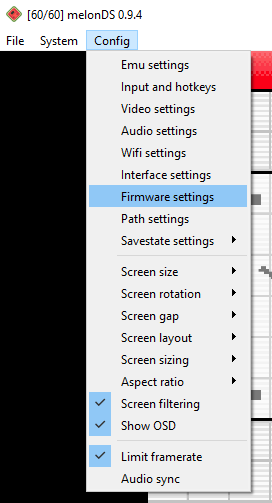
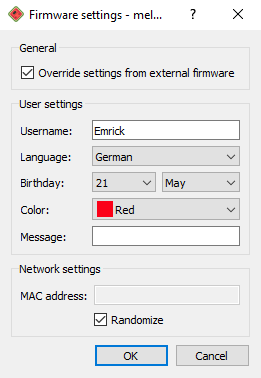
Und damit sind wir fertig damit, den Emulator einzurichten.
6. ACWW-Einstellungen
Jetzt geht es darum, das Spiel eurer Wahl (in diesem Falle Animal Crossing: Wild World) mit dem Internet zu verbinden.
Startet das Spiel. Auf dem Startbildschirm klickt ihr zuerst auf Sonstiges, dann Wi-Fi-Eintell. und zu guter Letzt auf Start. Und schon seid ihr in den Wi-Fi Connection Einstellungen (das ist übrigens der Teil, wofür wir die BIOS und Firmware benötigt haben).
Spoiler:
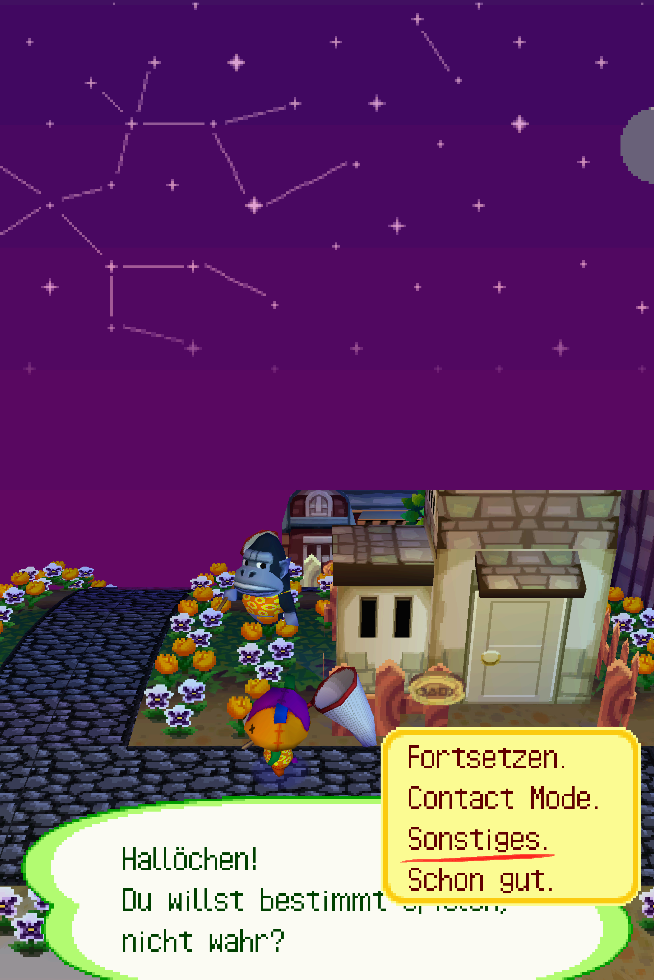

Von hier an sind wir auf der Zielgeraden.
Klickt auf "Einstellungen der Nintendo Wi-Fi Connection" und auf eine freie Verbindung, um diese einzurichten.
Spoiler:
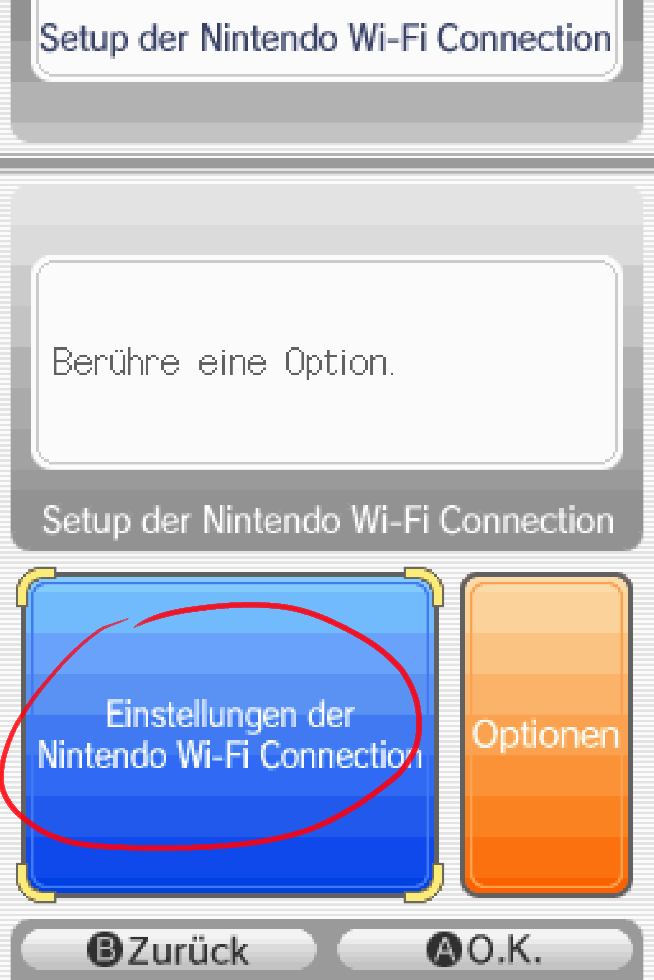
Jetzt geht es darum, unseren Emulator mit dem Fanserver zu verbinden. Kopiert also folgende Einstellungen:
SSID: melonAP
WEP-Schlüssel: [leer]
IP-Adresse automatisch beziehen: Ja
ID-Adresse: [leer]
Subnetz-Maske: [leer]
Gateway: [leer]
DNS automatisch beziehen: Nein
Primärer DNS-Server: 167.086.108.126
Sekundärer DNS Server: 001.001.001.001
(die Nullen verschwinden nach dem Bestätigen, das soll so)
Macht am besten einen Verbindungstest, um zu prüfen, dass ihr alles richtig eingegeben habt, und dann sind wir hier auch fertig.
Spoiler:
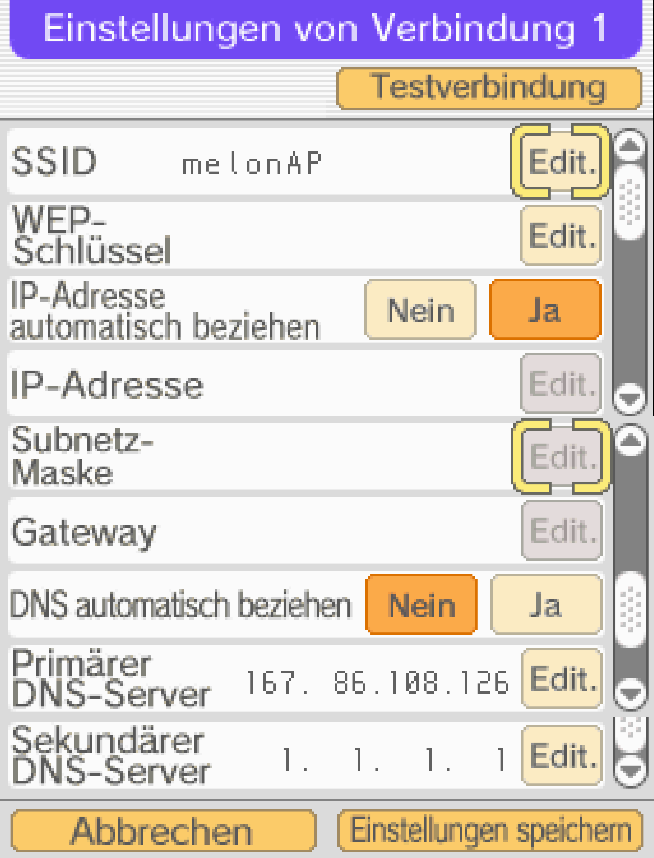
Nun könnt ihr in eurem Spiel zum Stadttor gehen und euch einen Freundescode von Harry generieren lassen und ihr seid bereit fürs Wi-Fi spielen wie damals 
Ganz ganz vielen lieben Dank an @Wyvern, @Lian und @aliceZZard, die mir geholfen haben meinen katastrophalen Originaltext in ein brauchbares Tutorial umzuwandeln 







Kommentare
Du scheinst ja häufiger die alten AC-Teile zu zocken.
@Mela-ACNL haha ja. ich bin ehrlich gesagt garkein fan von acnh, mir gefällt das feeling der alten ac spiele viel mehr. bestimmt teils nostalgie aber die spiele haben aber auch echt ganz anderen charme.
@ghoulraa ich irgendwie auch nicht. xD
New Leaf und Wild World waren um Welten besser.